
Мазмуну:
- 1 -кадам: Бөлүктөрдү чогултуу
- 2 -кадам: Бөлүктөрдү сыноо
- 3 -кадам: 9v батареясын бөлүп алыңыз
- 4 -кадам: USB борборун бөлүп алыңыз
- 5 -кадам: базаны даярдоо
- 6 -кадам: Alder Away
- 7 -кадам: Кесип алыңыз
- 8 -кадам: Тасманы чаптаңыз
- 9 -кадам: капкак плитасын жасаңыз
- 10 -кадам: Аны бирге кой
- 11 -кадам: Аны сынап көрүңүз
- Автор John Day [email protected].
- Public 2024-01-30 10:43.
- Акыркы өзгөртүү 2025-01-23 14:53.

Менин биринчи көрсөтмөмдө Dell Axim PDAны 8 АА батарейкасынан узак сапарга узартуу үчүн иштей турган чакан кубат булагын кантип куруу керектиги сүрөттөлгөн. Бул кубаттуулукту чыпкалоо үчүн жөнөкөй 7805 жөндөгүчтү жана бир нече конденсаторлорду колдонгон. Бул дагы PSPди иштетүү үчүн колдонулушу мүмкүн, анткени Axim менен PSPде бир эле адаптер порт бар жана ошол эле чыңалууну колдонушат. бирок кокусунан 8AA пакетине чейин туташтыргычты артка илип койгон. Бул 7805 чипин кууруп, баарын толугу менен жана толугу менен жараксыз кылып койду. Мен үйгө келе жаткан PDA боюнча тасмаларды көрө албасам да, бул мени жаңы дизайнды түзүүгө түрткү берди: A) Арткы байланыштардан коргоңуз, ушуга окшогон жөнөкөй кырсыктар зыян келтирбеши үчүн) B) PDA/PSPCден тышкары USB кубаттоочу түзмөктөр (iPod, Sansa ж.б. сыяктуу) 1Анын ордуна 2А кубаттуулукту камсыз кылыңыз, менин PDA WiFi жана Bluetooth менен толук ылдамдыкта/жарыктыкта иштейт окшойт 1Адан ашык (7805 = 5v Бул үчүн, мен схеманын башында диодду кошууну чечтим (диоддор мурунку моделимди жок кылган арткы агымдын алдын алып, бир багытта агууга мүмкүндүк берет). 1дин ордуна 2Аны жайгаштыруу үчүн, мен биринчисине параллелдүү түрдө экинчи 7805 чипти коштум. Ар бир чип 1Аны камсыз кылгандыктан, алардын ичинен 2А камсыз кылат. Мен ошондой эле өлгөн USB хабынан кээ бир USB туташтыргычтарын сууруп алып, схемага кошуп койдум, ошондо iPod/Sansa/башка USB кубаттоочу түзүлүштөрдү ага туташтырып, жолдо заряддадым.
1 -кадам: Бөлүктөрдү чогултуу

Эгерде сиз менин биринчи көрсөтмөмдү көргөн болсоңуз, анда бул бөлүктөр тизмеси абдан окшош экенин байкайсыз, бирок кээ бир нерселер кошулган:
RadioShack компоненттери: 1 - 2А диод (Алар 2Адан ашкан жок, ошондуктан 2Адан чоңураак эч нерсе иштебейт, мен 3А диодду колдондум) 1 - 100 uF Электролиттик Конденсатор 1 - 0,1 uF Металл пленкасы же Полиэстер Фильм Конденсатору 2 - 7805 5 Вольт, 1 Amp Regulator IC 1 - Долбоордун тактайы (сүрөттөгү конфигурацияга ээ болгондугуңузду текшериңиз) 1 - AdaptaPlug Socket with solder on zems 1 - AdaptaPlug 5v түзмөгүңүзгө туура келген туташтыргычы (Axim X50v жана PSP үчүн, бул AdaptaPlug B) 1 - 8АА кармагыч "9 вольттуу терминалдарда" (анын үстүндө 9v стилиндеги туташтыргычы болушу керек) 1 - 9v стилиндеги туташтыргычтар пакети (милдеттүү эмес, эгер кааласаңыз 9v өлгөн батареядан ала аласыз) Башка: 1 - Өлгөн 9v Батарейкасы (корпуста жана мүмкүн туташтыргыч терминалдарда, батарейканын иш жүзүндө колдонулбайт, ошондуктан өлгөнүн колдонууну сунуштайм) 1 - USB порту бар USB Hub же башка түзмөк (бул жерден биз портту алабыз ал ажыратылат, бул үчүн жумушчу аппаратты колдонбоңуз!) 8 - АА батарейкалары (эң жакшы NiMH Заряддоого болот) Куралдар менен болгон нерсе: - Санариптик мультиметр (же аналогдук мультиметр, бул чыңалууну текшерүү үчүн колдонулат, эгерде сиз чын эле ишиңизге чындап ишенсеңиз, муну өткөрүп жибере аласыз, бирок мен сиздин түзмөктөрүңүздү жардырууңуз үчүн жооптуу эмесмин адегенде жумушуңузду текшериңиз!) - Паяльник (Мен 30W кубаттуулугун RadioShackтан колдонгом) жана Лайк - Тазалоо куралы (мага ишениңиз, сизге керек болот … Мага ширетүүчү абдан жакшы, бирок мен дагы эле ката кетирем бир аздан кийин) - Кичине отверткалар жана кычкачтар (9v батарейка корпусун бөлүп -жарып, пайдасыз ички бөлүктөрүн алып салуу үчүн колдонулат), кайчы, кайчы же зым кескичтер/стрипперлер (сиз зымдарды кесүүңүз керек) компоненттерди алып салуу)
2 -кадам: Бөлүктөрдү сыноо

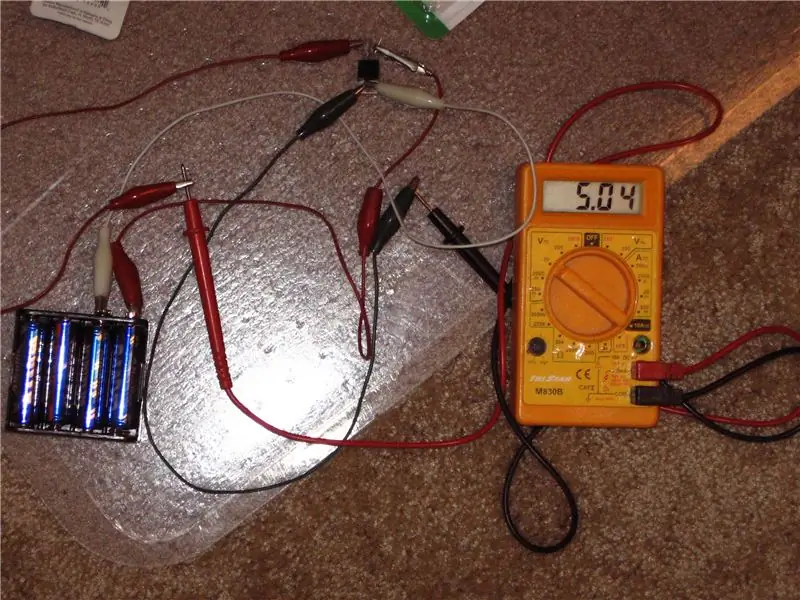
Бул кадам таптакыр зарыл эмес, бирок эгер сиз булардын бирин (же окшош нерсени) биринчи жолу куруп жатсаңыз, анда сиз керектүү тетиктерге ээ экениңизди жана бардыгы текшерилгенин билгиңиз келет. Биринчиден, электр сынагычыңызды АА батареялары толтурулган 8АА пакетиңизге илиңиз. Ал 12 Вольттун жанында окушу керек (PDA, iPod, PSP, телефонуңузга берүү үчүн WAAAY өтө көп … ал ошол замат күйүп кетет). Андан кийин, 8AA позитивдүү чыгарууну регулятордун СОЛ коргошунуна, 8АА пакетинин ТЕРС чыгымын регулятордун ЦЕНТРЛИН коргошунга, 8АА пакеттин ТЕРС чыгымын мультиметрдеги КАРА зымга туташтырыңыз. Сиздин мультиметрдеги КЫЗЫЛ зымга жөнгө салуучунун ТУЗ КӨРСӨТҮҮСҮ. Ал 5 вольттун тегерегинде окушу керек (көбүнчө 0,1 вольттун ичинде жакшы). Муну эки көзөмөлдөөчү үчүн кайталаңыз. Мен көпчүлүк мультиметрлерде 20В орнотууну сунуштайм.
3 -кадам: 9v батареясын бөлүп алыңыз




Бул угулгандай коркунучтуу эмес. Сиз 9v батарейкадан корпусту чечип, аны долбоордук иште колдоно аласыз. Чыныгы батарейка пластикалык кутучанын ичинде камтылган (же кээ бир 9vлерде 6 AAAA сериясы бар). Мен кичинекей отвертка менен кычкачты колдонуп, ичин тазаладым. Үстүнкү жана астындагы пластикалык бөлүктөрдү (кара учтуу капкактарды) сактаңыз, алар корпуста кайра колдонулат.
4 -кадам: USB борборун бөлүп алыңыз




Эгерде сиз пакетиңизге USB кубаттоо мүмкүнчүлүгүн кошкуңуз келсе, анда адегенде аял USB коннекторун алышыңыз керек. Буларды Интернеттен сатып алсаңыз болот, бирок менин досум мага кереги жок болгон сынган USB борборун берди, ошондуктан мен анын айрым коннекторлорун сууруп алдым. Бул үчүн сизге кандайдыр бир тазалоочу курал керек болот, анткени аны чыгаруу үчүн туташтыргычтагы ширетүүнү алып салышыңыз керек. Ошондой эле, кыязы, кыязы, балким, аны чечүү үчүн отвертка керек болот. Биринчи чечкеним тактага ушунчалык тыгылып калгандыктан, мен ага балканы алып бардым (аягында 2 бети орнотулган чиптерди жок кылдым, бирок тактай баары бир пайдасыз, ушунчалык чоң нерсе …) экинчиси жакшы чыгып кеткен.
Андан кийин, портту кармоо үчүн колдонулган ар кандай ширеткичтерди кыркып алыңыз. Андан кийин кичинекей зымды алыңыз (эки кабели бар зым, ошондо бир жипте оң жана терс болушу мүмкүн, бирок андай болбосо, экөөнү эле бурап койсоңуз болот) жалгыз зымдар бирге). Портту алдыңкы жактан карасак, пластикалык бөлүгү туташтыргычтын чокусуна чейин болушу керек, темир контакттары ылдый карайт. Төрт байланыш болот, сол жагында ПОЗИТИВ (5 Вольт) жана ОҢДОГУ ТЕРС. Ортодогу экөө маалымат үчүн, бирок бул кубаттоочу, ошондуктан биз буларды этибарга албайбыз. Зымдарды порттун арт жагына сол жана оң туташтыргычтарга кошуп, кайсынысы оң, кайсынысы терс экенин белгилеңиз.
5 -кадам: базаны даярдоо



USB портун жана Adaptaplug розеткасын тактага туташтыруудан мурун, сиз зымдарды 9v корпусунун түбүнөн өткөргүңүз келет. Бул үчүн, 9v корпусунун ылдыйкы капкагына тешик жасашыңыз керек. Мен бургулоону таба албадым, ошондуктан мен мык алып, балка менен капкактын тешигине урдум. Андан кийин мен эки кайчы менен четтерин сыйрып алчумун, ал зымдардын эки топтомуна тең келгиче чоң болду. Коннекторлорду (Adaptaplug розеткасы жана USB порту) капкактын текстураланган (сырткы) жагына, зымдын учу текстураланбаган (ички) капталына коюңуз.
Ошондой эле, мен USB портумду жабуу үчүн электр лентасын колдондум жана зымдарды иштетүүдөн үзүлүүдөн коргодум.
6 -кадам: Alder Away
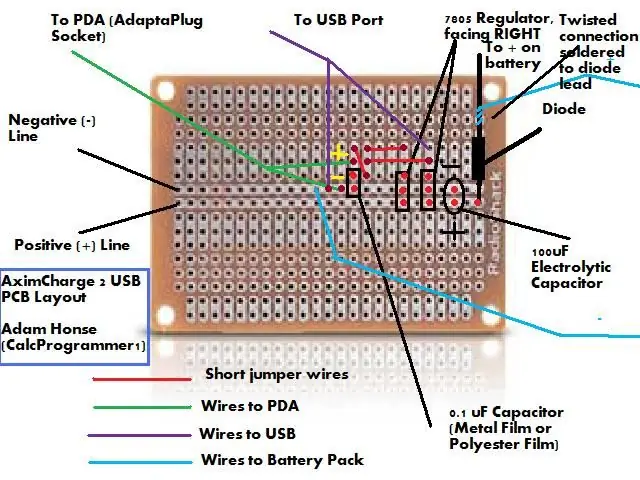
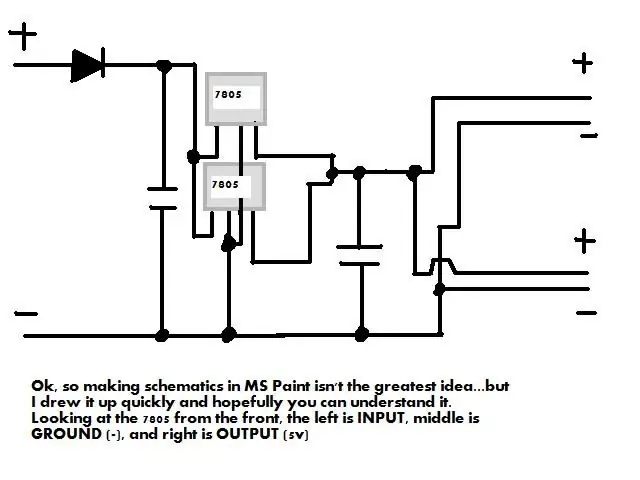

Эми сиз схеманы чогултууну баштасаңыз болот. Төмөндө мен схемалык схеманы, схеманын схемасын жана аны чогултуп жаткан сүрөттөрүмдү жарыяладым. Тактаңызды компакт жана ширеткичтериңизди таза кармаңыз, анткени бул 9v корпусуна тыгууга аракет кылып жатканда жардам берет.
Акыркы сүрөттө КАРА зымдар ПОЗИЦИВДҮҮ, ал эми жөнөкөй КЫЗЫЛ зымдар ТЕРСИЗ (ооба, бул кадимкиден артка, бирок мен аларды коннекторлорго ширеткенде карабадым жана аны артка алдым). AdaptaPlug розеткасы үчүн "Кеңеш" деген сөздү издеңиз. Бул белгини сизге карай бет алыңыз. СОЛДОГУ зым ПОЗИЦИВДҮҮ, ОҢДОГУ зым ТЕРС. Менин розеткамда, сол зымдын үстүндө кээ бир сөздөр бар, андыктан бул сөздөр оң маанини да көрсөтөт (AdaptaPlug B туташтыргычын тиркегенде, "+" белгисин "Кеңеш" белгисине сызыңыз, анткени Dell Axim кубаттуулугу Axim экенин көрсөтүп турат " плюс учу "бул жерде туташтыргычтын учу (ички бөлүгү) оң, ал эми сырткы шакеги терс.
7 -кадам: Кесип алыңыз

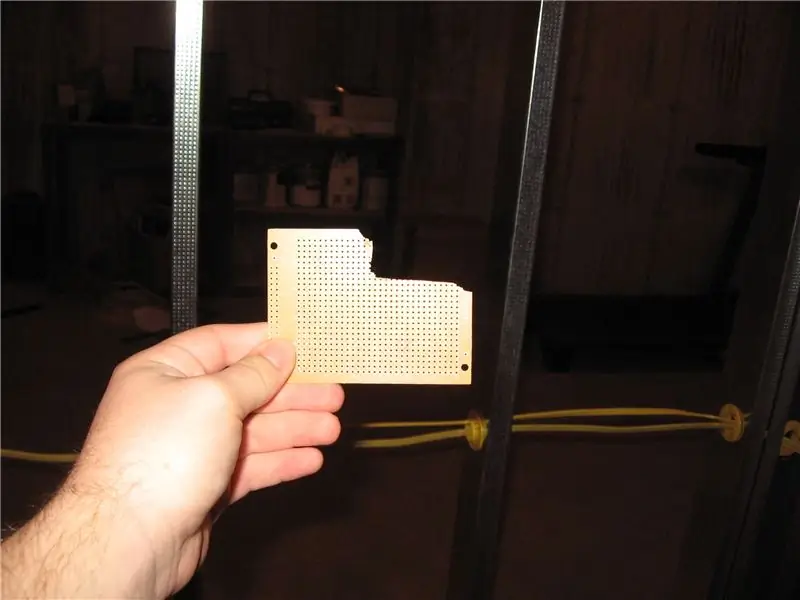
Мен өзүмдүн схемамды чоңураак тактанын бурчуна курдум. Бул 9v корпусуна туура келбегендиктен, схеманын курулган бөлүгүн тактанын калган бөлүгүнөн кесип салышыңыз керек. Мен кайчыны жана темир такканы колдонуп, тактайдын тегерегин кесип алдым.
ЭСКЕРТҮҮ: Кайчы аны тез кесет, бирок, менин тажрыйбам боюнча, сиз кайчынын ЭҢ ТУЗУГУНДАГЫ нерсе жок кылынат (бул учурда ал тактанын чети эле, андыктан анча деле маанилүү эмес) алда канча таза, бирок кесүү үчүн түбөлүккө керек. Мен тактанын сыртында кайчыны жана тактайдын ортосуна карай кесилген темир устаны колдонууну сунуштайм. Эч кандай зымдарды же тетиктерди кесүүчү шаймандар менен урбаңыз. Мен жөнгө салуучунун капталын сыйрып алдым, бирок ага зыян келтирүү үчүн жетишсиз (алардын сырты пластиктен гана).
8 -кадам: Тасманы чаптаңыз
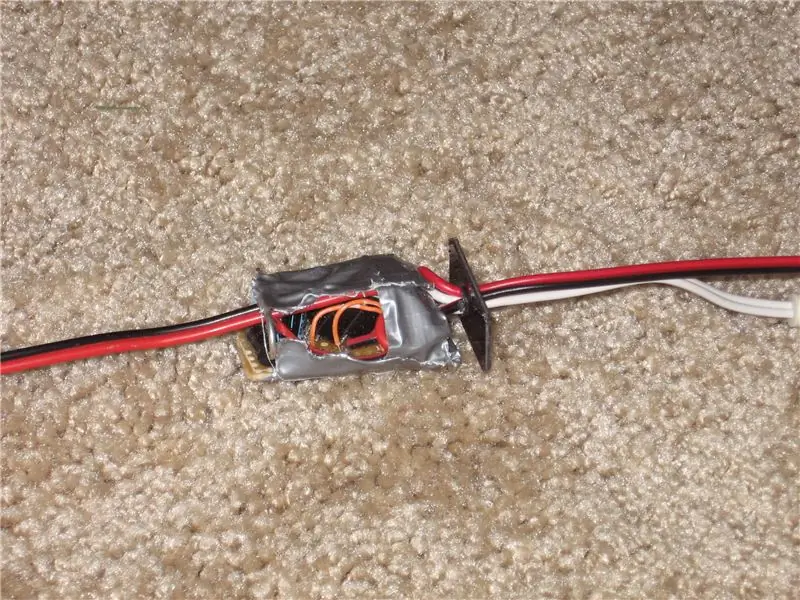

9v кабыгы металлдан жасалган. Металл электр тогун өткөрөт. Эгерде сиз металл туташуусу бар схеманы металл кабыкка жабыштырсаңыз, чынжыр жараксыз болуп калат. Ошентип … биз тактайды жылуулашыбыз керек. Бул оңой, жөн эле электр тасманын же скотчтун бир бөлүгүн алып, тактанын түбүндөгү туташуулардын үстүнө коюңуз. Мен бир нече катмарды салып, алып баруучулар өтпөй калбашы үчүн. Анан мен бардык зымдарды кармап туруу үчүн жана жөндөгүчтөрдөгү темир тетиктерди коргоо үчүн тактанын үстүнкү бурчуна ороп койдум. Андан кийин, сиз аны батарейка корпусуна батыраак орнотушуңуз керек, эгер андай болбосо, анда артка кайтыңыз жана бийиктигин азайтуу үчүн ширетүүчү жерлерди түшүрүңүз.
9 -кадам: капкак плитасын жасаңыз
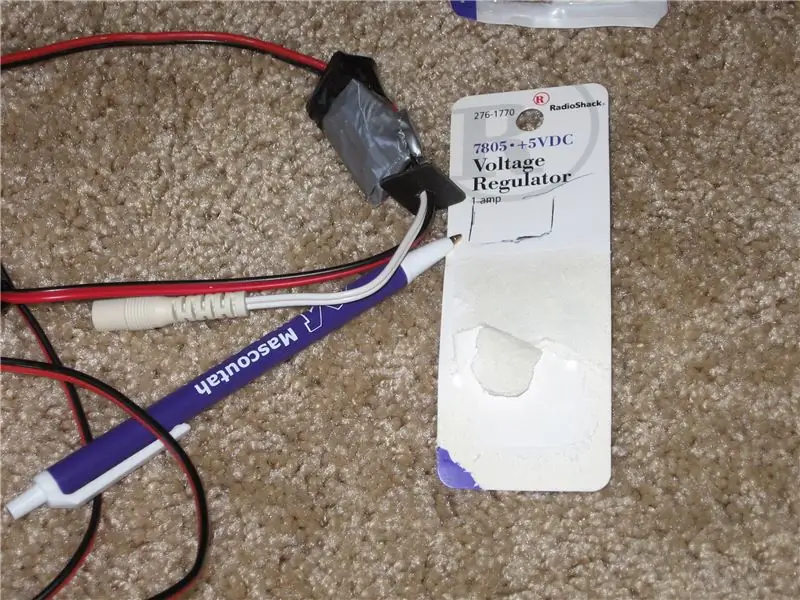


Батарея корпусун жабуу үчүн, сиз үстүңкү табакты жасоону каалайсыз. Мен жөнгө салуучулар үчүн RadioShack таңгагынын картон калдыктарын колдондум. Калем алып, биринчи капкактын өлчөмүн (астынкы жагын) кагазга түшүрүңүз. Андан кийин капкагын кесип, бирок сызыктардын сыртына кесип (түпнускасынан бир аз чоңураак кылыңыз). Андан кийин аны өйдө каратып өлчөмгө келтирип, керек болгондо кыркыңыз. Андан кийин тешикти жарымына чейин кесиңиз (кирүүчү зым өтүшү үчүн).
10 -кадам: Аны бирге кой



Бул жерде баары биригет. Корпусту алып, USB менен Adaptaplugту үстүнө жабыштырыңыз (сиз бүгүлгөн бөлүк, зымдар корпустун түбүнөн чыгышы керек). Андан кийин тактанын ичине чейин түртүп коюңуз. Киргенден кийин, аны эч жерде кыскартпоо үчүн текшериңиз (аны кайра калыбына келтирүү үчүн баарын кайра бөлүп салуунун кереги жок). Эми кагаз капкакты кирүүчү зымга жабыштырып, капкакты бекитүү үчүн электр лента менен капкактын кесилген бөлүгүн жабыңыз. Андан кийин металл корпусту кайра капкактын үстүнө бүгүү үчүн кычкачтарды колдонуңуз. Эгерде ал толугу менен артка бүгүлүп бекитилбесе, аягына чейин жабуу үчүн скотч менен жаап коюңуз.
11 -кадам: Аны сынап көрүңүз
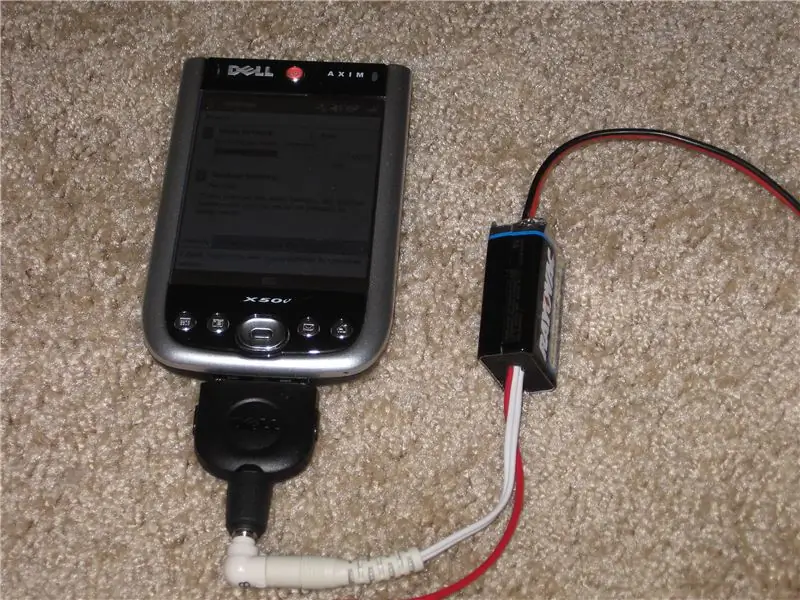


Азыр ал дээрлик жасалды. Сиз аны боёп, боёп, стикерлерди жабыштырып, электр тасмасы менен жаап же башка нерселерди сырткы көрүнүшүн жакшырта аласыз, бирок бул жерден ал жолго түшүп, түзмөктөрүңүздү кубаттоого даяр! Ал биринчи иштээрине ынангыңыз келет, андыктан аны сайып, PDA/PSP туташтыргычы менен USB портун текшериңиз.
Мен Axim менен Xbox 360 контроллерин колдондум. Сиз зымдуу контроллерди кубаттай албайсыз (албетте), бирок эгерде жарыктар күйүп турган болсо, бул анын кубат алып жатканын билдирет.
Сунушталууда:
DIY 5V USB Portable Solar Power Charger: 5 кадам

DIY 5V USB Portable Solar Power Charger: DIY же Buyтун бул эпизодунда мен коммерциялык 5V USB портативдүү күн энергиясын заряддагыч түзүлүштү жакындан карап көрөм. Анын кубаттуулугун өлчөгөндөн кийин жана " кыскача карап чыгуу " продукт, мен өзүмдүн DIY версиямды жасоого аракет кылам
Таблицаны кантип түзүү жана киргизүү жана Microsoft Office Word 2007деги ошол столго кошумча мамычаларды жана/же саптарды кошуу: 11 кадам

Таблицаны кантип түзүү жана киргизүү жана Microsoft Office Word 2007деги ошол таблицага кошумча мамычаларды жана/же саптарды кошуу: Сизде иштеп жаткан жана өзүңүз жөнүндө ойлогон көптөгөн маалыматтарыңыз бар беле … " Мен кантип баарын жасай алам? бул маалыматтын жакшыраак көрүнүшү жана түшүнүүгө оңойбу? " Эгер ошондой болсо, анда Microsoft Office Word 2007деги таблица сиздин жообуңуз болушу мүмкүн
Иштетүү жана Arduino туташтыруу жана 7 сегментти жана GERI интервалы контролерин жасоо: 4 кадам

Processing and Arduino менен Make 7 Segment and Servo GUI Controller туташтыруу: Кээ бир долбоорлор үчүн сиз Arduino программасын колдонушуңуз керек, анткени ал прототиптөөнүн оңой платформасын камсыз кылат, бирок графиканы Arduino сериялык мониторунда көрсөтүү абдан узакка созулушу мүмкүн, ал тургай аткаруу кыйын. Сиз графикти Arduino Serial Monitorдо көрсөтө аласыз
WiFi жана IR Remote жана Android колдонмосун колдонуп NodeMCU жана IR алуучу менен 8 релелик көзөмөл: 5 кадам (сүрөттөр менен)

WiFi жана IR Remote жана Android тиркемесин колдонуп NodeMCU жана IR алуучу менен 8 реле көзөмөлү: wifi жана ир алыскы жана андроид колдонмосу аркылуу nodemcu жана IR кабыл алгычты колдонуп 8 реле өчүргүчтөрүн көзөмөлдөө БУЛ ЖЕРДЕ
DIY Power Adapter PSP, GPS, SonyEricsson Phone жана MiniUSB Stuff: 3 кадам

DIY Power Adapter PSP, GPS, SonyEricsson Phone жана MiniUSB Stuff: Ok бул жерде. Эгерде сизде көптөгөн гаджеттер болсо, анда ошол кара түстөгү кара кутулар көп - power adapter. Ар бир кереметтүү кыштын өзүнүн чыңалуусу жана туташтыргычы бар, туурабы? Ошентип, саякатка барган сайын сизге 3-5 кубат адаптери керекпи? Туура эмес
